- ПРОВЕРКА СЕРИЙНОГО НОМЕРА APPLE
- БЕСПЛАТНЫЙ ПРОСМОТР СЕРИЙНОГО НОМЕРА
- Как найти серийный номер на устройствах Apple
- Где проверить в первую очередь?
- Отсутствует проблема с продуктом
- Какой серийный номер / IMEI? Как узнать серийный номер или IMEI на вашем iPhone, iPad или iPod Touch?
- Зачем мне нужен серийный номер / IMEI?
- Серийный номер iPhone
- Как узнать серийный номер, IMEI / MEID или ICCI
- iTunes
- Нет устройства вокруг корпуса
- iPad, Apple Watch, iPod
- Другие устройства Apple
- Какую информацию вы можете получить с помощью функции поиска серийного номера?
- Как узнать страну-производителя iPhone по IMEI
- Как узнать страну-производителя iPhone по IMEI
- Как узнать, где и для какой страны сделан Айфон
- Код модели iPhone: где найти, что обозначает
- Значение символов кода
- Как определить страну-производителя Айфона
- Как узнать подробную информацию об iPhone по IMEI
- ✏️ Нам пишут:
ПРОВЕРКА СЕРИЙНОГО НОМЕРА APPLE
БЕСПЛАТНЫЙ ПРОСМОТР СЕРИЙНОГО НОМЕРА

Как найти серийный номер на устройствах Apple
Ознакомьтесь с приведенными ниже инструкциями и узнайте, как легко найти серийный номер, когда он понадобится. У вас не должно возникнуть проблем с поиском этого номера для вашего iPhone, iPad, iPod, HomePod, Mac или другого продукта Apple.
Где проверить в первую очередь?
Помните, что место, где можно найти серийный номер устройства, зависит от продукта.
Проверьте следующие места:
- Поверхность вашего продукта.
- Если ваше устройство синхронизируется с iTunes, серийный номер можно найти там.
- На Mac:
- Откройте меню Apple .
- Выберите « Об этом Mac» .
- Большой! Вот твой серийный номер.
- На iPhone, iPad, iPod touch, iPod и Apple Watch:
- Зайдите в Настройки .
- Найдите и выберите Общие.
- Выберите значок « О программе».
- Отлично сработано! Здесь у вас есть вся необходимая информация!
Отсутствует проблема с продуктом
Ознакомьтесь с приведенной ниже информацией, если у вас нет своего продукта, так как он был украден или утерян. Также, когда вы не можете включить свое устройство.
- Если у вас оригинальная упаковка — серийный номер указан на штрих-коде.
- В чехлах для iPhone, iPad, iPod touch и iPod откройте вкладку «Устройства» в настройках iTunes, чтобы получить серийный номер.
- Взгляните на оригинальную товарную квитанцию или счет-фактуру, так как там вы также можете найти серийный номер купленного товара.
Какой серийный номер / IMEI? Как узнать серийный номер или IMEI на вашем iPhone, iPad или iPod Touch?
Это уникальный номер, который идентифицирует каждое отдельное устройство. В мире нет другого гаджета с таким же IMEI (Международный идентификатор мобильного оборудования) или серийным номером.
Мы можем сравнить его с ДНК человека, которая является неизменной отличительной характеристикой человека. Однако здесь нет ни одного исключения, как в случае с ДНК близнеца. Еще лучшее сравнение — это отпечаток пальца, который идентифицирует только одного конкретного человека.
Зачем мне нужен серийный номер / IMEI?
Если вы приобрели новое устройство, стоит проверить и записать серийный номер и IMEI на случай кражи или утери. Его можно использовать для определения его марки, модели и серийного номера.
Номер IMEI представляет собой 14-значную строку с дополнительной 15-й контрольной цифрой для проверки всей строки.
Серийные номера могут содержать цифры, буквы и другие типографские символы или могут состоять полностью из строки символов.
Серийный номер iPhone
ПРОЧИТАЙТЕ ПЕРЕД НАЧАЛОМ
- Эти номера можно найти в нескольких местах, таких как Настройки, iTunes, на физическом устройстве и на оригинальной упаковке.
- Серийный номер или номер IMEI / MEID можно использовать для идентификации вашего устройства после того, как вы обратитесь в службу поддержки Apple с некоторыми вопросами.
Как узнать серийный номер, IMEI / MEID или ICCI
- В самом начале откройте Настройки .
- Найдите и выберите Общие .
- Наконец, перейдите в About .
- Здесь вы найдете подробную спецификацию вашего устройства!
У вас все еще есть трудности с просмотром нужного номера? Переходите к следующим разделам.
- iPhone 11
- iPhone 11 Pro
- iPhone 11 Pro Max
- iPhone XS
- iPhone XS Max
- iPhone X
- iPhone 8
- iPhone 8 Plus
- iPhone 7
- iPhone 7 Plus
- iPhone 6s
- iPhone 6s Plus
На этих iPhone серийный номер можно найти в настройках , а IMEI / MEID — на лотке для SIM-карты . Однако, когда вам нужно идентифицировать свой мобильный телефон, находясь на линии со службой поддержки APPLE, вы не можете открыть меню настроек, вы можете использовать IMEI / MEID вместо серийного номера.
- Айфон 6
- iPhone 6 Plus
- iPhone SE
- айфон 5с
- Айфон 5с
- iPhone 5
Для шести указанных выше iPhone серийный номер можно найти в настройках и IMEI / MEID (MEID — это первые 14 цифр IMEI) на задней панели .
Точно так же, если вам нужна поддержка, но вы не можете открыть меню настроек, вы можете использовать IMEI / MEID вместо серийного номера.
- iPhone 3G
- iPhone 3GS
- iPhone 4 (модель GSM)
- Айфон 4С
У четырех самых старых iPhone серийный номер и IMEI / MEID находятся на лотке для SIM-карты . И серийный номер, и IMEI выгравированы на задней панели .
iPad и iPod touch
Серийный номер APPLE iPad, iPad Pro и iPod touch находится на задней панели устройства. В случае с сотовой моделью iPad там же можно найти номер IMEI. Если вам интересно, что такое MEID, это первые 14 цифр IMEI.
iTunes
Можете ли вы поверить, что серийный номер вашего устройства также можно найти в iTunes? Ознакомьтесь с приведенной ниже инструкцией и узнайте, как найти этот номер через iTunes!
- Во-первых, подключите ваше устройство к компьютеру.
- Откройте iTunes , если он не открывается автоматически.
- Затем найдите свое устройство.
- Выберите вкладку « Сводка».
- Большой! Вот вся необходимая информация!
ВАЖНЫЙ:
Для iPhone нажмите «Номер телефона», чтобы найти IMEI / MEID и ICCID.
Для iPad (сотовая модель) щелкните b, чтобы найти CDN, IMEI / MEID и ICCID.
Нет устройства вокруг корпуса
- Прежде всего, откройте браузер на своем компьютере и перейдите на страницу учетной записи Apple ID (appleid.apple.com).
- Во-вторых, войдите с помощью Apple ID, относящегося к конкретному устройству.
- Найдите и выберите вкладку « Устройства».
- В самом конце выберите это устройство .
- Отлично сработано! Здесь вы можете найти серийный номер устройства и номер IMEI / MEID.
Второй способ
Действует, только если у вас есть устройство iOS 10.3 или более поздней версии, на котором выполнен вход с тем же Apple ID.
- Откройте браузер и перейдите на страницу учетной записи Apple ID (appleid.apple.com).
- Войдите в систему, используя правильный Apple ID .
- Выберите это устройство .
- Затем перейдите в Настройки> [Ваше имя] .
- Прокрутите вниз, чтобы увидеть все устройства, привязанные к этому Apple ID.
- Наконец, выберите желаемое имя устройства и просмотрите серийный номер и номера IMEI / MEID.
Метод штрих-кода
Если ни один из перечисленных ниже вариантов вам не подошел, но у вас все еще есть оригинальная упаковка вашего устройства, есть еще одна возможность найти эти номера! Это действительно самый простой способ найти IMEI / MEID или серийный номер.
- Найдите и возьмите упаковку с устройством.
- Переверните его, и вот на штрих-коде у вас есть вся необходимая информация!
iPad, Apple Watch, iPod
Другие устройства Apple
Какую информацию вы можете получить с помощью функции поиска серийного номера?
Наш сервис предоставляет много полезной информации об устройствах Apple. Вы можете прочитать здесь подробные данные, скрытые в серийном номере, такие как:
- Модель — точная модель продукта Apple
- Цвет — спецификация цветовой версии
- Память — версия емкости памяти
- Дата изготовления — время изготовления
- Возраст устройства — возраст с даты изготовления
- Завод — место производства
Источник
Как узнать страну-производителя iPhone по IMEI
Необходимость узнать страну, для продажи в которой предназначен iPhone, чаще всего возникает при покупке смартфона с рук. Эта информация дает понять — будет ли iPhone нормально работать с местными операторами, либо же нет. О том, как узнать нужные сведения об iPhone по IMEI рассказали в этой инструкции.
Как узнать страну-производителя iPhone по IMEI
Шаг 1. Узнайте IMEI своего iPhone в меню «Настройки» → «Основные» → «Об устройстве»
Шаг 3. Введите IMEI своего iPhone в поле «Серийный номер или IMEI» и нажмите «Проверить».
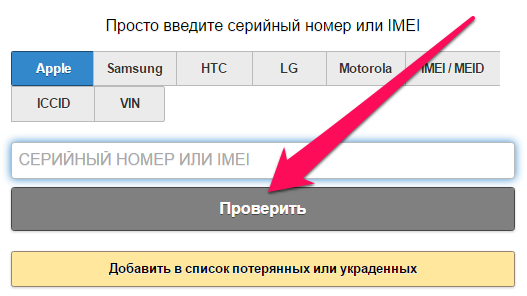
Шаг 5. Введите в поле последние символы модели (сам номер модели указан над полем). Например, если номер вашей модели MC319LL/A, вводить необходимо LL.
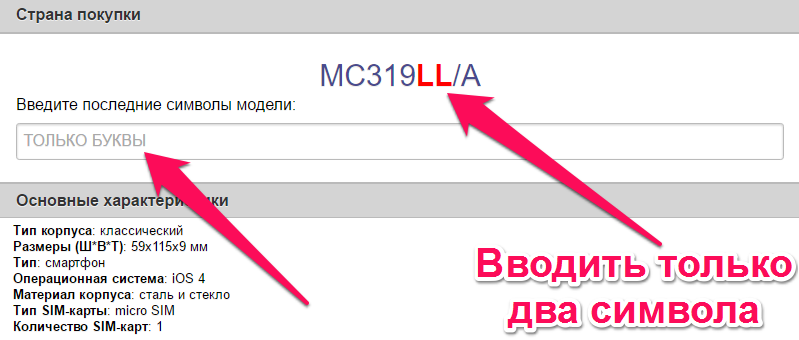
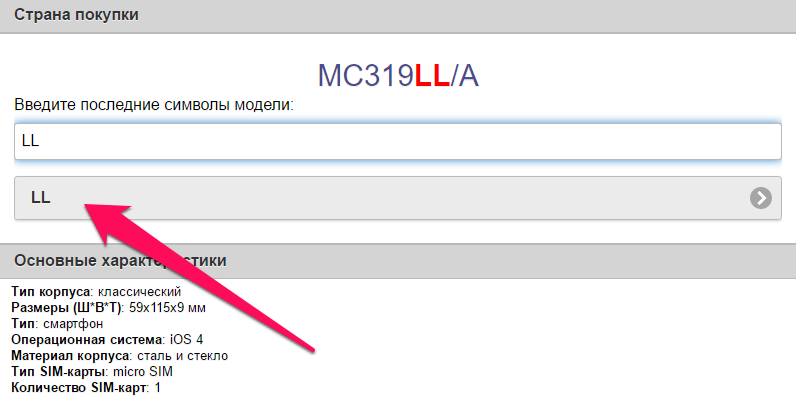
Источник
Как узнать, где и для какой страны сделан Айфон
Возможно, некоторым читателям вопрос, как узнать, из какой страны Айфон, покажется странным. Ведь всем известно имя «папы» знаменитого устройства – Стива Джобса из США. Расположение «яблочного» штаба – штат Калифорния. Несмотря на это, собираются смартфоны на многочисленных китайских заводах. Поэтому местом рождения моделей iPhone называют Поднебесную. Однако маркировка у них разная.
По серийному номеру каждого смартфона считываются данные, содержащие информацию, касающуюся цвета, объема внутренней памяти гаджета. А также по коду (Part No.) легко узнать, для какой страны сделан Айфон.
Код модели iPhone: где найти, что обозначает
Наклейка, размещенная на упаковке смартфона, информирует о коде модели телефона (№1), серийном номере (№2), идентификаторе мобильного оборудования IMEI (№3):
Эти же сведения получают из «Настроек» аппарата или товарного чека при покупке. Номер модели находим следующим образом:
- Открываем «Настройки».
- Далее – раздел «Основные».
- «Об этом устройстве»:

Значение символов кода
Разберемся, что содержится в номере модели:
- MP822 – «рассказывает», какого цвета корпус аппарата, каков объем его памяти.
- RU – страна, где будет продаваться Айфон. В нашем случае это Россия/Russia. Представляем буквенную кодировку, откуда можно взять нужную информацию:
- Символ «/A» во внимание не берем, тем более что иногда маркировка его не содержит.
А также код модели помогает понять и определить вид розетки зарядного устройства, идущего вместе с iPhone.
В нашей стране приняты «европейские» розетки, поэтому рекомендуется приобретать айфоны с кодами стран Европы, исключая Великобританию. Официальная продажа европейских моделей на территории России с таким же кодом, как у нас в стране, обеспечивает, к тому же, гарантийное обслуживание смартфонов.
Как определить страну-производителя Айфона
Вновь обращаемся к наклейке на упаковке (см. фото выше), и под цифрой 2 видим серийный номер устройства (Serial No.). Он-то и расскажет о стране, произведшей на свет чудо-телефон. «Серийку», состоящую из букв и цифр, также находят по цепочке действий в аппарате: «Настройки» – «Основные» – «Об этом устройстве».
Также узнать всю информацию об Айфоне, даже не распаковывая его, предлагает сайт https://sndeep.info/ru:
Достаточно ввести серийный номер или IMEI, указанные на упаковке с наклейкой.
Самый простой способ выяснить где произведен айфон, посмотреть на коробке:
При покупке Айфона в магазине информацию, подтверждающую оригинальность аппарата, считывают на наклейке упаковки по номеру модели, «серийке» и «ИМЕЙ». Для большей уверенности нужно достать телефон, активировать его и войти в «Настройки», чтобы проверить данные, указанные на коробке и в разделе настроек «Об этом устройстве».
Источник
Как узнать подробную информацию об iPhone по IMEI
✏️ Нам пишут:
iPhone залочен под европейского оператора. Хотел бы узнать информацию о телефоне по IMEI-коду.
Где взять IMEI
Этот код можно посмотреть:
1. В приложении Телефон, после набора комбинации: *#06#
2. В настройках по пути: Настройки – Основные – Об устройстве- IMEI.
3. На обратной стороне коробки от iPhone.
4. На задней крышке iPhone (у некоторых моделей IMEI нанесен на лотке сим карты).
Разумеется, все коды должны совпадать, если обнаружено несовпадение – повод задуматься о происхождении смартфона.
Что делать с IMEI
На сайте Apple можно проверить право на сервисное обслуживание данной модели. Увидеть, распространяется ли на смартфон гарантия.
Подробную информацию по IMEI можно получить на различных сайтах и сервисах, например:
Введя IMEI код можно узнать модель устройства, цвет и иногда объем встроенной памяти. Сервисы покажут числится ли устройство как украденное/потерянное. Некоторые сайты могут предоставить серийный номер и дату окончания гарантии.
Для получения данных об операторе, на которого залочен iPhone, нужно знать номер модели (Настройки – Основные – Об устройстве – Модель). Проверить его можно на указанных ресурсах.
Источник


















